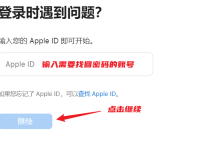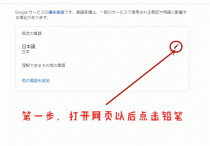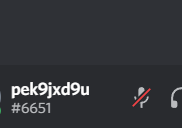Telegram 登录以及更改语言、两步验证、Passcode 等教程

视频演示
(视频已过期,请以图文内容为准)
风控相关(必看):
由于 Telegram 风控极为严格,所以以下注意事项,请一定仔细阅读。
1、如果你被封过号,请重装软件,更换梯子线路后,再登录使用;
2、最好使用干净的、高质量 IP 登录,IP位置要与帐号地区对应。如果是机场,也不要选用太便宜的机场。过于便宜,使用的人多。如果其它人使用机场线路在 TG 发送广告被封号,你使用这条线路登录新号,也会一定程度上被 TG 官方盯上,封号概率大大提高;
3、如果你是批量多号登录,可使用 Tdata 本地直接部署多个文件夹解决,或者使用指纹浏览器+多 IP。指纹浏览器可以生成很多浏览器窗口,每个窗口都可以伪装成一台独立的电脑,而且每个窗口,都可以配置自己的 IP,使用指纹浏览器+ip 可以有效隔离环境。
4、新号登录之后,最好保持一段时间的稳定,不要切换IP、过分私聊他人,邮箱和两步验证可以先打开,这个是申诉的关键。
如果你专门买号,用来发送广告的,可以忽略以上内容。
最新保号策略:(经用户反馈,可能已失效)

1、使用安卓手机在谷歌商店最新版Telegram(或者 Telegram X 谷歌最新版)中登录;
2、每个帐号登录后立刻设置邮箱,开启两步验证;
3、随后大概率会封号,封号后 Tdata、接码全部失效,账户登录显示被ban;
4、打开申诉网页 https://telegram.org/support 进行申诉,邮箱为上面绑定的邮箱,手机号就是电报账户登录的手机号,记得前面带“+”号;
5、两个小时后,账号解封,但没有任何通知;
6、直接在原手机上输入手机号登录该号,无需验证码,输入两步验证密码即可成功登录;
7、部分设备可能需要输入验证码,但是邮箱中会收到验证码邮件,手机号不再重要!(如果没发送到邮箱,而是发送到其它设备,或者发送短信,请确保电报版本为谷歌商店最新版)
测试账号地区:印尼
测试时间:2024年8月24日
一、购买 Telegram
打开海草小铺,购买 Telegram 账号。

购买之后,将收到账文本信息,格式例如:“Tdata文件链接:xxx,手机号:xxx,编码:xxx,Json文本:xxx(使用提示:xxx)”
二、Tdata 直登(仅支持windows系统)
打开 Tdata 文件链接,下载 Tdata 文件,进行解压,逗号是分隔符,不要复制进浏览器网址输入框,否则打不开。

接着再打开 Telegram 官网,下载便携版。
https://desktop.telegram.org/

解压便携版安装包,把 tdata 文件夹放到便携版文件夹里。

确保 tdata 文件夹里面是数据,不要还有一个 tdata,这样电报无法读取里面的账号数据。

接着,直接双击 telegram.exe 文件打开,账号就已经处于登录状态了。如果闪退,说明账号被秒封了,可能不太适合本机直登。
三、接码器登录(Windows/MacOS均已支持)
这一步需要用到 TG 接码器,目前最新版已经支持 Windows 系统以及 M 芯片的 Mac 系统。
Win系统最好是 win8 以上,精简系统或者过旧的系统,可能无法运行软件。
注意:如果你人在海外,则需要下载免代理版(TelegramCode_Global.exe),下载免代理版后,可以跳过“端口设置步骤”。
Mac版本的安装包下载后是zip压缩包格式,请解压后再使用。
软件下载:https://mega.nz/folder/D6QjnA4Y#DtrnDohruRifcn4LZxzwig
备用地址:https://yuanjie.lanzouo.com/b0hc8kfsb 密码:fhlh

1.Session 文本
复制下单后收到的卡密内容,即“Tdata文件链接:xxx,手机号:xxx,编码:xxx,Json文本:xxx(使用提示:xxx)”整个内容完整复制到接码器中。

2.端口设置(海外用户可跳过)
2.1 Windows 使用 Clash 设置端口
下载 Clash 设置端口,下面为 Windows 安装包。
Clash:
① 点击下载
② 备用下载
接着按照下图,填入订阅连接,这个需要付费购买,设置好订阅,才能连接外网。
订阅如何获得等步骤,不在本教程讨论范围内,你可以自行按月购买,或者谷歌搜索关键词“免费 Clash 订阅”获得订阅连接(免费线路可能会导致接码时封号)。

注意:如果你已经使用“快连”“QuickQ”等工具连接外网,则无需设置 Clash 订阅。
但仍然需要安装 Clash,并打开系统代理,因为需要使用它的端口功能。(也可以尝试下载海外版测试网络是否正常)
接着,点击“Proxies”,选择“Rule”中的任意线路,回到“General”页面,开启“System Proxy”,即可尝试打开接码软件进行接码。
检查端口是否为 7890,通常不用操作,因为默认就是 7890。
检查无误后,打开系统代理(System Proxy)即可。
部分用户使用上面的方法无法连通 Telegram,仍然提示端口未设置,那么可以尝试另一种方法:
1、点击“Service Mode(服务模式)” 后面的“Manage(管理)”,点击“install(安装)”,“Service Mode(服务模式)”后面的🌍图标变绿,说明安装成功
2、接着打开仅“TUN Mode”,不用开“System Proxy(系统代理)”
3、左边菜单“Proxies”那里在“global”中选择一条正常的线路,再去打开国内版接码器尝试
注意:TUN 模式是较为彻底的代理模式,会导致一切服务都走国外线路,可能会让你的网络速度变慢,接码完成后关闭该模式即可。

当然,你也可以自定义代理和端口,修改解码器同文件夹下的 proxy_config.ini 文件即可。

2.2 Mac 使用 V2ray 设置端口
Mac 上使用 V2ray 设置端口比较简单,直接在偏好设置中修改即可,如下图所示。
Mac 版 V2ray 下载地址:点击下载
注意:这里仍然只是端口修改,你需要自己导入订阅线路,或者使用第三方梯子联网。

3.登录账号
接着,我们打开 Telegram 软件。
电脑客户端、手机 App 或者网页版 Telegram 都可以。
这里我以网页版作为演示,打开后,输入手机号登录,例如+234 xxxxxx。
网页版:https://web.telegram.org
前面是国家代码,后面是号码。

+1 是美国(USA)
+44 是英国(United Kingdom)
+60 是马来西亚(Malaysia)
+91 是印度(India)
+95 是缅甸(Myanmar)
+84 是越南(Vietnam)
+213 是阿尔及利亚(Algeria)
+52 是墨西哥(Mexico)
+63 是菲律宾(Philippines)
+234 是尼日利亚(Nigeria)
其它国家代码可以网上自行搜索。
接着点击下一步(NEXT),Telegram 就会发来验证码。
注意:一定要先登录,发送验证码,然后接码器才能接收验证码,否则接码器可能会报错,或者将旧的码发送给你。
4.获得登录验证码
打开前面下载的 TG 接码器,第一次打开,会看到一个提示框。
点击“清空”,把里面提示的内容删除,把账号文本信息全部粘贴进去,点击“确认”。
这时软件所在的文件夹里,会生成一个 Session + Json 文件(Mac不会生成),并同时弹窗获得验证码。

直接点击“复制”按钮,就可以获得验证码。

将验证码填入 Telegram,完成账号登录。
Windows版本的接码器,同时还会生成 Session 、Json 文件,方便下次直接打开接码器获得验证码,无需再次输入账号信息。
换句话说,如果你有 Session、Json 文件,直接将其和接码器放在同一个文件夹下,点击验证器即可获得登录验证码。
Mac 版本由于系统权限,无法读取和生成 Session Json 文件,打开时也需要经过苹果验证,可能会慢很多。
5.注意事项与报错解决
5.1 注意事项
1. 这里一次只能放入一个账号信息,放入多个会报错;
2. 如果有保存的多个 Session、Json 文件存在同一文件夹下面,软件会默认读取最上面的账号,用完之后删除最上面的 Session、Json,再次点击软件,就会读取下一个 Session+Json 获得登录验证码;
3. 如果登录提示验证码错误,说明你操作顺序错了。应该是先输入手机号登录,然后再点击接码器,获得的才是最新的验证码,顺序反了,获得的是旧的验证码登录,或者直接没有验证码,直接报错。
4. 如果还是验证码错误,检查一下是否存在其它账号的 Session、Json 文件在同文件夹下。软件会默认读取文件夹里最上面的一个 Session、Json 文件。接新号验证码时,需要先删除本地的 Session、Json 文件。
5.2 报错解决
提示端口未设置

没有通过 Clash、V2rayU 等工具设置代理端口,导致网络无法连接 Telegram 的服务器。
大概有以下三种情况:
大部分情况是用户以为自己电脑使用了其它梯子,可以访问外网,就不下载 Clash、V2rayU 等工具,但是这些工具在这里是用来设置端口的,不设置就会无法使用。如果你的梯子是全局代理,那么可以试一下海外版接码器。
少部分情况是自己的原先的网络有问题,本身就没办法打开外网,那么使用 Clash 设置端口也没有用了。
提示格式不正确
如果是下图所示,请检查账号文本格式,可能是将多个账号文本同时粘贴进去了,或者复制时漏了一些内容。

获取验证码失败
如下图这种,原因已说明,请使用 Tdata 登录测试,或者直接在网页端输入手机号登录,查看账号是否被 ban。

四、手机登录
1.下载Nicegram
如果你使用官方app无法获得设备验证码,而是发送了短信验证码,语音验证,或者是邮件验证,请使用切换使用 Nicegram、TelegramX 等第三方客户端进行测试,只有发送设备验证码的情况下,才能正常登录。
Nicegram下载链接:https://nicegram.app/download
TelegramX下载链接:https://telegram-x.en.uptodown.com/android/download
2.查看电报账号手机号
电报账号的手机号可在账号信息文本中查看,或者在已登录的账号设置中查看。

3.获取登录验证码
安装好 Nicegram 之后,电脑使用 TG 接码器获得验证码,如果使用 Tdata 本机登录,直接在电脑版 Telegram 客户端内查看验证码即可。
填好验证码后,如果有设置双重验证,再输入你上面设置的双重密码,就能成功登录了。
但是不建议新号频繁使用多个IP登录多个设备,非常容易被封号。
五、批量获取 Session、Json、Tdata 教程
部分用户有多号登录的需求,需要批量获得 Tdata 和 Session、Json 文件,下面是使用电报账号编码获得这些数据的操作方法。
打开上面的工具,按照下图操作,可获得 Session+Json 文件压缩包。
 Tdata 文件可以使用 Mega 网盘直接批量下载。
Tdata 文件可以使用 Mega 网盘直接批量下载。
安装网盘软件:https://mega.io/zh-hans/desktop
安装好之后,直接注册账号。Mac用户在装好后,可能会出现无网络的情况。

我们可以在设置中找到“网络”,将这里的代理设置改成手动,服务器如下图所示,同样设置成 7890,和上面 Clash、V2rayU 设置的端口保持一致,这样才能识别你的网络。

改完之后可以正常登录,登录后,找到“打开链接”,将所有下载链接放进去即可批量下载。

六、设置双重密码与用户名
拿到账号后设置双重密码,可以防止拥有手机号的卖家,找回你的账号。
注意:如果这里设置了双重验证密码,可能接码器就无法收到登录验证码了。
因为额外加了一层密码,接码器并没有输入密码的地方,但是会更加安全。

点击“setting”。

找到“privacy and security”。

点击“two-step verification”后就可以设置密码了,密码会让你输入两边,同时还会让你绑定一个救援邮箱。
2023年4月27日更新
有用户设置了两步验证密码之后,仍然被盗号者盗走账号。
现在建议用户同时打开上面的 local passcode,电报盗号严重,可以再设置一层密码,以防万一。

用户名设置比较简单,直接点击“Add username”,设置一个没有被使用过的用户名即可。
根据测试结果来看,设置了用户名的账号,比没有设置的账号风控更低。
可能是存在用户名的账号,更像是真实用户在使用。
为了账号长久使用,一定不要偷懒,什么都不设置,就开始打广告使用,尽量往真实用户可能的使用习惯去靠近。
七、垃圾信息屏蔽
使用 Telegram,经常会被莫名其妙的人拉进各种群。
我们可以在“setting”-“privacy and security”中把所有信息都改成 Nobody。
这样就没有人可以看到你的电话号码、上线状态、个人主页,也不能随意转发消息给你,拉你进奇奇怪怪的群组了,可以有效防止被他人骚扰。

八、中文设置
电报是俄罗斯的通讯软件,自带的语言中是没有中文的。
如果你想要设置中文的话,可以点击侧边栏,找到“saved message”

在“saved messages”里面发送这个网址:https://t.me/setlanguage/classic-zh-cn。
接着点击这个网址,这样你的软件就会变成中文了,手机版也是一样的操作。

变成中文之后的电报是这样的~

九、其它设备清理(谨慎操作)
电报的设置中,有一个 “active sessions” 的选项,这里会展示所有登录过这个账号的设备。
比如最初注册和养号时,会有一些设备的登录记录,包括你登录使用的 session和 tdata,也是作为一个活跃设备存在。
有些人喜欢清理这里的其它设备,但是请注意,一旦你将这里的活跃设备清理,那么 session 和 tdata 就会强制失效。
如果你需要清理,确保账号安全,请一定提前保证你的账号已经在自己的多个设备登录,这样即使其中一个设备不小心掉线,还可以使用其它已经登录的设备接收登录验证码。
如果你仅保留本机设备,且本机设备在未来某一天掉线,那么该账号就永远无法登录了。
注意,这个操作在养号阶段不要轻易操作,刚登录前几天,官方可能也不会允许你清理其它设备,这看起来类似于盗号的操作,请在固定设备稳定使用一个月以上再操作。
1.PC 版 Telegram
依次点击 Settings >> Privacy and Security >> Active sessions

可以直接点击“Terminate all other sessions”,一键下线除本机外其它设备。
如果除了该台电脑,你还有其它手机设备也登录了账号,那么则需要通过下面的“X”挨个下线不认识的设备。
2.移动版 Telegram